Desde que se lanzó al público la primera versión beta de Windows 7 en enero de 2009, los entusiastas de Windows han estado creando excelentes temas para Windows 7 que contienen hermosos fondos de pantalla, protectores de pantalla, sonidos e iconos.
Microsoft también ha lanzado regularmente nuevos temas y fondos de pantalla para Windows 7. Los temas oficiales de Windows 7 se pueden visitar haciendo clic derecho en el escritorio, seleccionando Personalización y luego haciendo clic en el enlace Obtener más temas en línea.

También hemos creado 14 hermosos temas para Windows 7 para condimentar su escritorio de Windows 7. Descargue nuestros 14 hermosos temas para Windows 7. Windows 7 también les permite a los usuarios crear sus propios temas al incluir imágenes personalizadas, esquemas de sonido, protectores de pantalla e iconos de escritorio. Puede seguir nuestra guía de cómo crear sus propios paquetes de temas para Windows 7 para crear con éxito temas personalizados de Windows 7. Y si está en Windows 8, puede consultar nuestra guía de temas para crear Windows 8.
Como hay cientos de temas de gran apariencia (también conocidos como paquetes de temas) disponibles para Windows 7, los usuarios terminan instalando todos los temas disponibles. Si está aburrido con un tema de terceros o si desea liberar algo de espacio en el disco eliminando algunos temas, puede hacerlo en Windows 7.
Eliminar un tema de Windows 7
Si desea desinstalar / eliminar un tema en Windows 7, debe seguir un procedimiento muy simple:
Paso 1: Haga clic derecho en el escritorio y seleccione Personalizar.
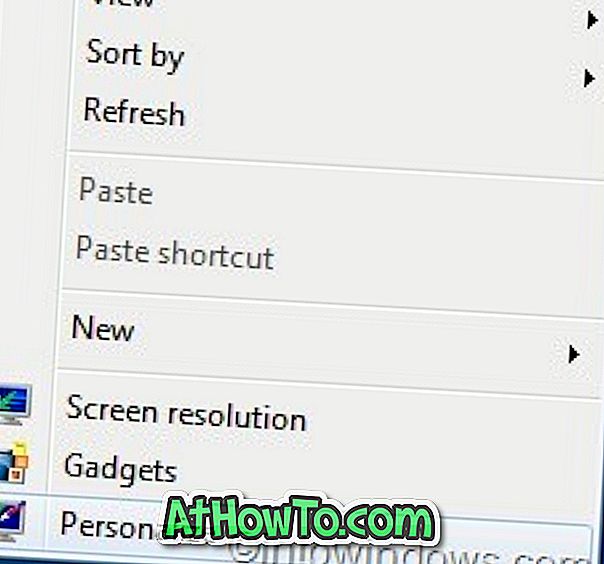
Paso 2: A continuación, haga clic con el botón derecho en el tema que desea desinstalar / eliminar y seleccione la opción Eliminar para eliminar completamente el tema de su PC.
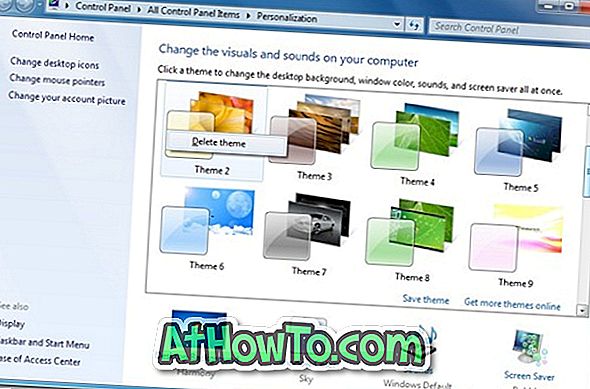
Nota: No puede eliminar los temas predeterminados de Windows 7 siguiendo el procedimiento mencionado anteriormente.
Y si desea extraer uno o más fondos de pantalla de un tema, siga nuestra guía sobre cómo extraer fondos de pantalla y sonidos de una guía de temas de Windows 7. Tenga en cuenta que no se pueden instalar paquetes de temas en las ediciones Windows 7 Starter y Home Basic. Si está en la edición Starter o Home Basic y desea utilizar estos hermosos paquetes de temas, le sugerimos que descargue la herramienta Panel de personalización para obtener todas las funciones de personalización que faltan.
Para instalar los paquetes de temas diseñados solo para Windows 8, debe leer cómo instalar los temas de Windows 8 en la guía de Windows 7.














